
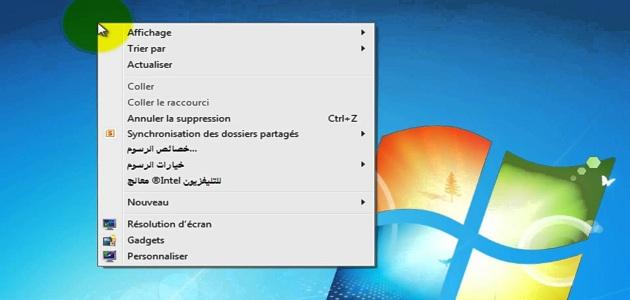
يحتوي سطح المكتب في الحاسوب على الكثير من الأيقونات و هي عبارة عن نوافذ تؤدّي لفتح تطبيق خاصاً بها.وجدت الأيقونات حتى نعثر على التّطبيق أو البرامج بسهولة دون الحاجة للمرور بسلسلة طويلة حتى نعثر على المكان الصّحيح للتطبيق أو البرنامج فالأيقونات تسهل مهمة فتح البرامج براحة تامة .لذلك سطح المكتب من خصائصه إننا نستطيع التّحكم بإخفاء و إظهار أيقونات سطح المكتب بالشّكل الذي نريده و في أي وقت .في بعض الأحيان تعتبر الأيقونات على سطح المكتب مزعجة لإنها تكون كثيرة و تحجب رؤية خلفية سطح المكتب بالشّكل المطلوب، و مزعجة أيضاً لإنه عند فتح الحاسوب تأخذ وقتاً طويلاً في التّحميل حتى تظهر كامل أيقونات الدّيسك توب.
- نستخدم سطح المكتب في وضع الأيقونات الهامة حتى نصل إليها دون عناء و بسهولة أيضاً، و سطح المكتب في كافة نسخ ويندوز مثل ويندوز 7 و 8 تقريباً متشابهاً لحد ما، و الآن سنتعلم معاً طريقة إخفاء و إظهار الأيقونات في سطح المكتب وقت ما نشاء.
- نختار مساحة فارغة على سطح المكتب و نقوم بالنقر على الزر الأيمن للماوس double click و بعد الضغط ستظهر لنا قائمة .
- من بين الخيارات التي سنختارها سنختار أمر عرض (View ) و بعدها ستظهر لنا قائمة و سنختار إظهار عناصر سطح المكتب ( show desktop icons) و بهذه الطريقة بعد إختيار هذا الأمر ستظهر أيقونات سطح المكتب المختفية التي لم تظهر و بهذه الطريقة أيضاً تستطيع إخفاء أيقونات الديسكتوب.
- في الطّريقة السّابقة تستطيع التّحكم بإظهار و إخفاء كافة أيقونات سطح المكتب دون إستثناء و الآن سأقوم باستعراض طريقة أخرى فقط لإظهار أيقونات مخصصة نستخدمها كثيراً بحيث يكون سطح المكتب مرتباً و واضحاً للوصول للأيقونة بشكل سهل .
- نقوم بالنقر على الزر الأيمن على مساحة فارغة من سطح المكتب و ستظهر لنا قائمة و نختار آخر خيار إضفاء طابع شخصي (personalization ) أو من قائمة التحكم نختار من قائمة إبدأ نختار نفس الخيار و سيظهر في أول القائمة من الخيارات .
- سنختار في الجزء الأيمن خيار تغيير أيقونات سطح المكتب ( change desktop icons) هذا الخيار سيتيح لك التحكم في الأيقونات التي تود أن تظهرها على الديسكتوب و أما الأيقونات التي لا تريدها أن تظهر لا تقوم بإختيارها و بعدها نضغط على كلمة موافق ليتفعل الإجراء .
- نذكر إنّ هناك الكثير من البرامج يتم تحميلها و تنصيبها على الحاسوب تسهل علينا أيضاً التحكم وقت ما نشاء بأيقونات الديسكتوب و من بين هذه البرامج AutoHideDesktopIcons و بعد تثبيته ستذهب لإختيار ما تشاء من الأيقونات التي تود أن تظهر بالطريقة التي تفضلها.
المقالات المتعلقة بكيفية اظهار ايقونات سطح المكتب